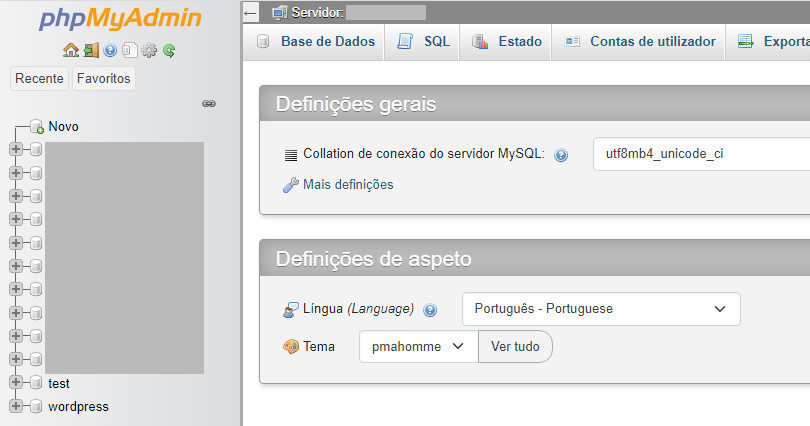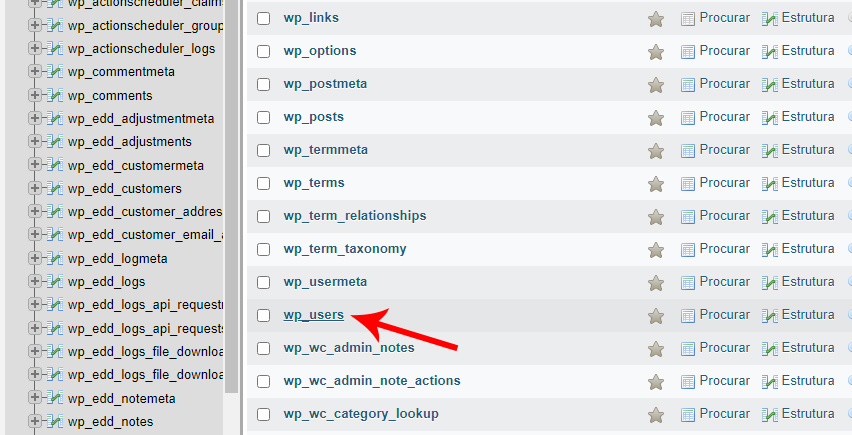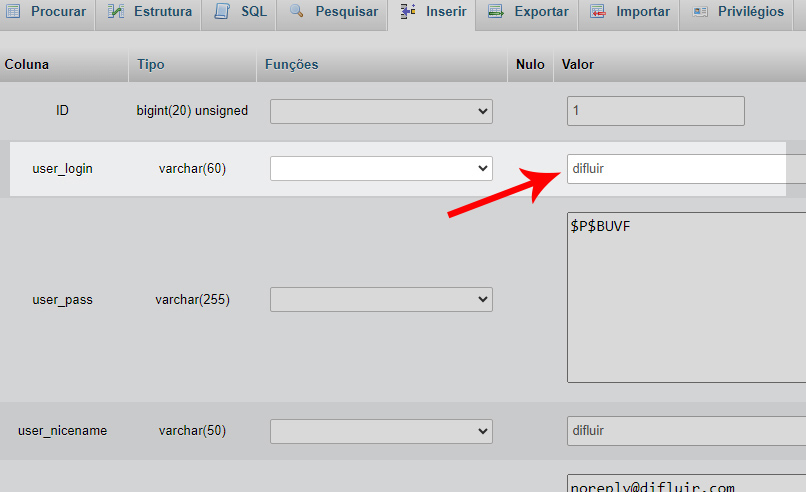Para deixar o site com WordPress mais seguro, é recomendado alterar o nome de usuário que foi criado inicialmente.
Infelizmente essa opção não existe por padrão no painel do WordPress. Existem alguns plugins que fazem isso, mas como evitamos plugins, especialmente os que vão fazer mudanças direto nas configurações no banco de dados, fazemos isso alterando manualmente no banco de dados.
- Porque alterar o nome de usuário?
- Vídeo: como alterar o nome de usuário no banco de dados
- Alterando o nome de usuário no banco de dados
Porque alterar o nome de usuário?
Quando o WordPress é instalado e pede para você criar um usuário, normalmente o nome de usuário será usado para a URL da página do usuário.
Por exemplo: Você instalou o site com o usuário meusite e então o usuário administrador do site terá a URL dele com https://seusite.com/author/meusite/
Como essa página de autor é pública e qualquer um pode acessar, fica fácil saber qual o nome de usuário para acesso ao painel do site. Isso deixa o site vulnerável.
Ao alterar o nome de usuário no banco de dados, ele ficará diferente do nome do autor na URL.
Essa alteração de usuário pode ser feita com todos os usuários do site, e não apenas com usuários administrador.
Vídeo: como alterar o nome de usuário no banco de dados
Alterando o nome de usuário no banco de dados
Primeiro você precisará entrar no banco de dados do seu site.
Para fazer isso você precisa saber qual o nome do banco de dados que está sendo usado na instalação do site, especialmente se você tiver mais de uma instalação de WordPress.
Para saber qual o nome do banco de dados está sendo usado no site, você pode abrir o arquivo wp-config.php que fica na pasta raiz da instalação do WordPress, que uma das primeiras linhas é o nome do banco de dados. E para acessar esse arquivo, você pode fazer pelo file manager no cPanel ou via FTP.
No meu exemplo abaixo, o nome do banco de dados é wordpress.
Sabendo disso, entre no cPanel e procure pelo phpMyAdmin e clica nele.
Se sua hospedagem não tem cPanel, entre no painel da hospedagem e procure por banco de dados e clique nele.
A maioria das hospedagens usam o phpMyAdmin, caso o banco de dados da sua esteja diferente do meu exemplo abaixo, entre em contato com o suporte da hospedagem pedindo ajuda para fazer a edição.
Quando você clicar no phpMyAdmin, ele vai abrir o banco de dados em uma nova janela.
Nessa página, do lado esquerdo procure pelo nome do banco de dados que você quer editar e clica nele.
Então do lado direito irá abrir todas as tabelas que tem no banco de dados.
Procure pela tabela wp_users e clique nela, exatamente no nome dela.
Note que pode ser que suas tabelas estejam iniciando com um nome diferente de wp_ e é normal. Mas depois do primeiro underline precisa estar apenas users.
Na próxima página irá abrir a lista com todos os usuários que tem cadastrado nessa instalação do WordPress.
Se você tiver só 1 usuário, não tem segredo, é só clicar em editar.
Caso tenha mais usuários, precisa procurar pelo usuário que quer alterar para então clicar nele.
Quando clicar para editar o usuário, ele vai abrir as opções para serem alteradas.
Altere o valor que está em user_login.
O nome de usuário não pode ter espaço em branco. Você pode usar letras em caixa alta e baixa, underline ou números. Se preferir, pode usar um endereço de email como nome de usuário.
Após fazer a alteração, vá para o final da página e clique no botão continuar (ou salvar). Pronto!
Agora quando for acessar o painel do wordpress, use o novo nome de usuário.